写真家やデザイナーにとって、画像の効率的な管理は重要です。 Capture One Proは、写真ライブラリの組織と管理に強力なツールセットを提供します。この投稿では、Capture One Proのライブラリの主要機能を説明し、写真を最適に整理して見つけるための貴重なヒントを提供します。
主な示唆
- 写真は、物理的な場所に関係なくカタログに表示されます。
- 最新のインポートにより、追加された新しい写真を簡単に確認できます。
- カスタムアルバムとスマートアルバムを使用して、個々の基準に基づいて簡単に整理できます。
- グループやプロジェクトを使用して、写真をさらに詳細に管理できます。
Capture One Proのライブラリの使用方法:ステップバイステップガイド
ライブラリの概要
Capture One Proのユーザーインターフェースを探索することから始めましょう。左側には、ライブラリが表示され、現在のカタログが表示されます - この場合、「Testkatalog」という名前です。ここには、カタログコレクションとすべての写真が一覧表示されます。このカタログには71枚の写真が含まれているため、存在する写真の数量を把握できます。
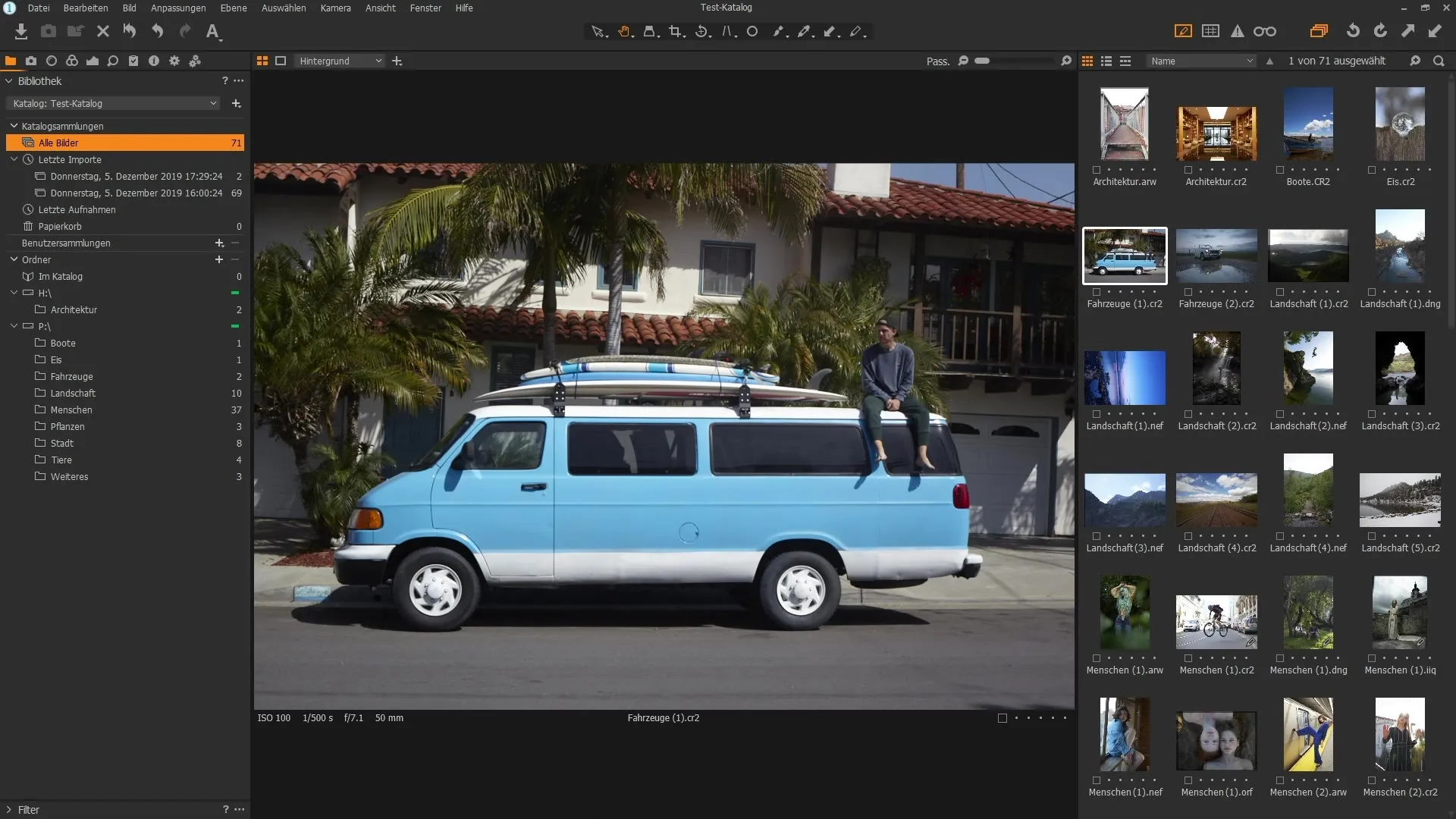
写真の検索とインポート
ウィンドウの右側で、写真をスクロールし、評価を割り当てることができます。カタログ内のすべての写真がここに表示され、ハードドライブ、USBメモリースティック、または他の外部デバイスにあるかどうかにかかわらず表示されます。多くの写真がある場合、この表示が最新のインポートをすぐに確認できるようになります。
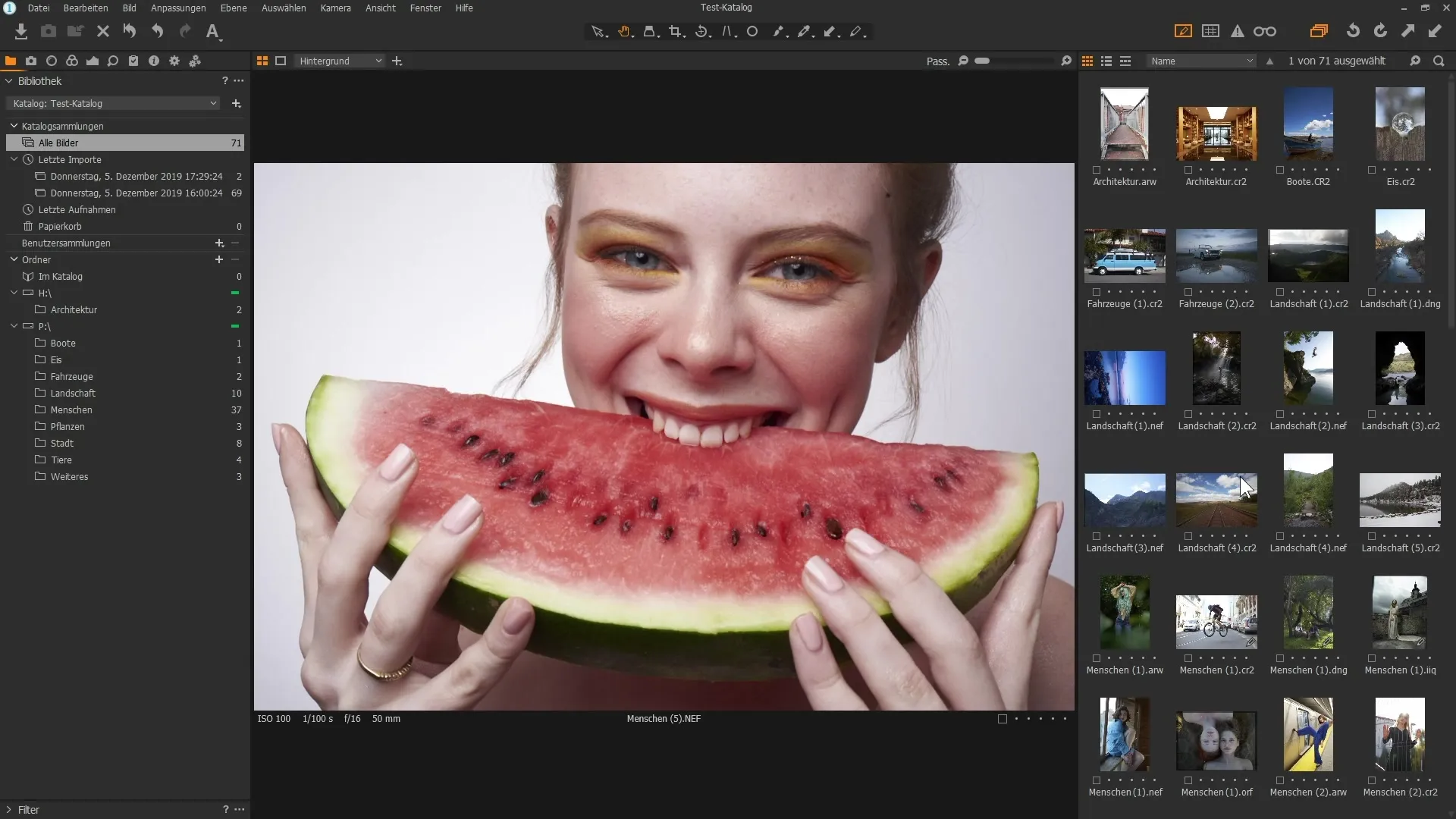
ごみ箱の使用
カタログから画像を削除すると、最初にゴミ箱に移動します。これにより、画像はすぐにハードドライブから削除されるのではなく、ゴミ箱から取り戻すことができます。右クリックでゴミ箱を空にし、ゴミ箱が空の間はこのボタンがグレーのままになります。
ユーザーコレクションの作成
画像をさらに整理したい場合は、ユーザーフォルダを作成できます。これを行うには、プラス記号をクリックしてアルバムやスマートアルバムを作成します。これにより、キーワード、評価、または色付けなど、さまざまな方法で画像を整理できます。
アルバムの作成と使用
例えば、「アルバム」をクリックして新しいアルバムを作成します。その後、好きな名前を付けて、「とても素敵な写真」とします。その後、特定のプロジェクトや目的のために画像を集めることができます。この方法により、特定の画像選択に迅速にアクセスできます。
画像の仮想配置
アルバムに画像をドラッグすると、物理的に移動またはコピーされるのではなく、仮想的に保存されます。データが失われることなく柔軟な配置が可能です。例えば、さまざまなソースからの画像を1つのアルバムに組み合わせて、概観を保つことができます。
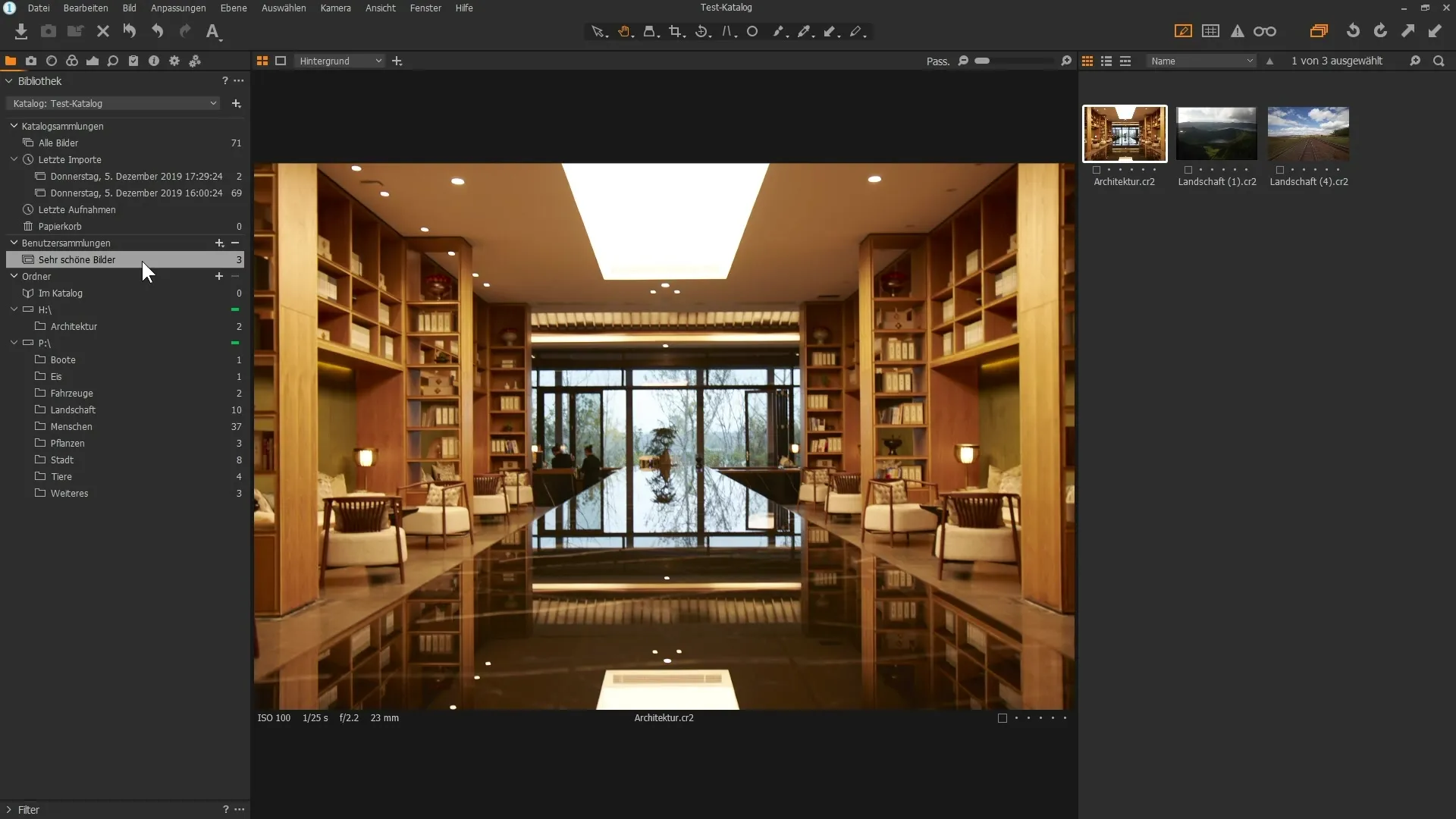
グループとアルバムの効果的な使用
完全なテーマの概要を保つために、グループを作成します。「休暇の写真」など。このグループ内で特定のアルバムを作成できます。これにより、より構造化された作業が可能になります。「休暇の写真」グループには、さまざまなアウトレット用のサブアルバムが含まれる場合があります。
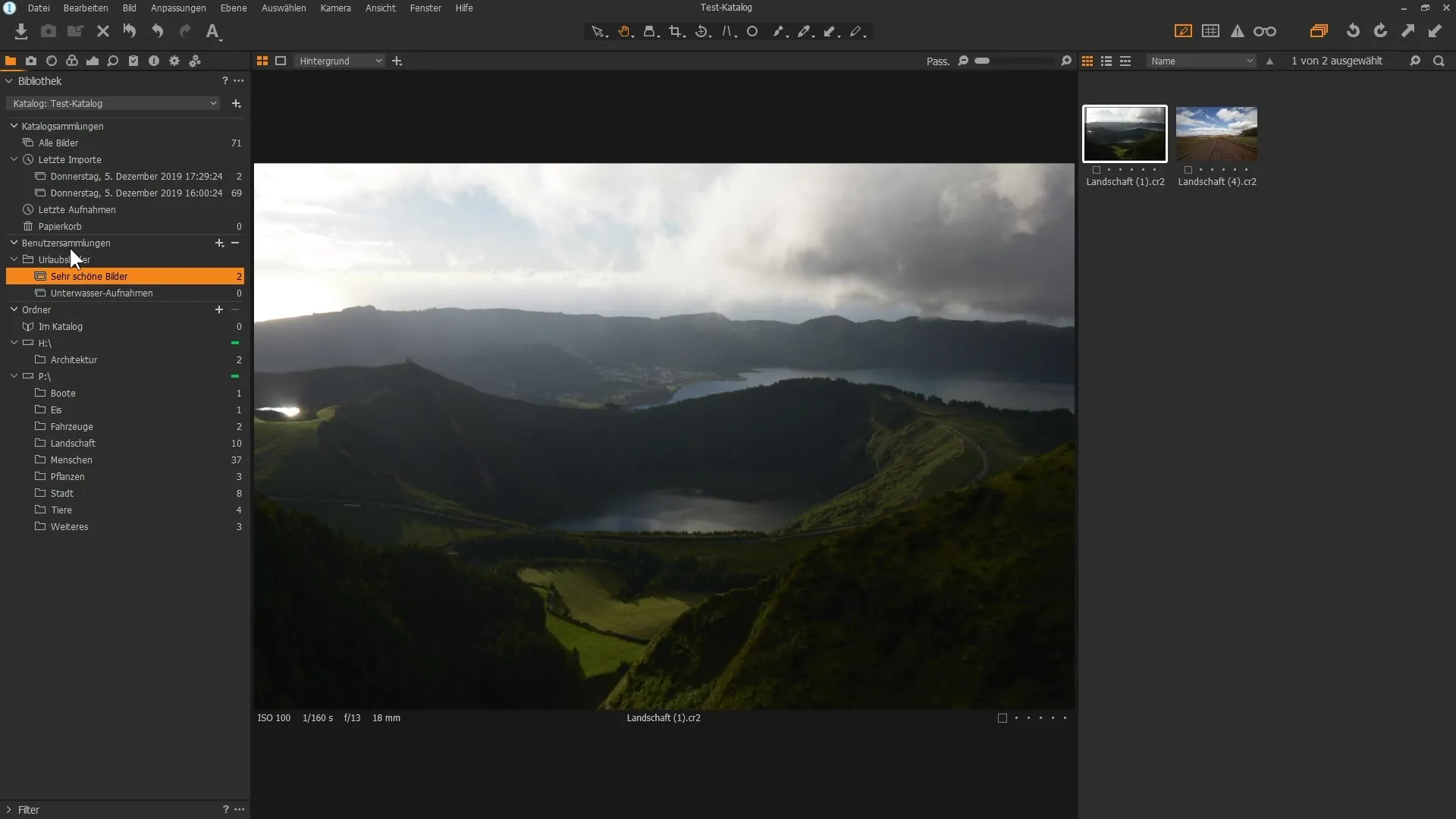
スマートアルバムの設定
特定の画像基準を追跡する場合には特に便利なスマートアルバム。スマートアルバムを作成するには、画像の評価など、適切な基準を選択します。例えば、5つ星の画像をすべて表示したい場合は、スマートアルバムを作成し、対応する検索基準を定義します。
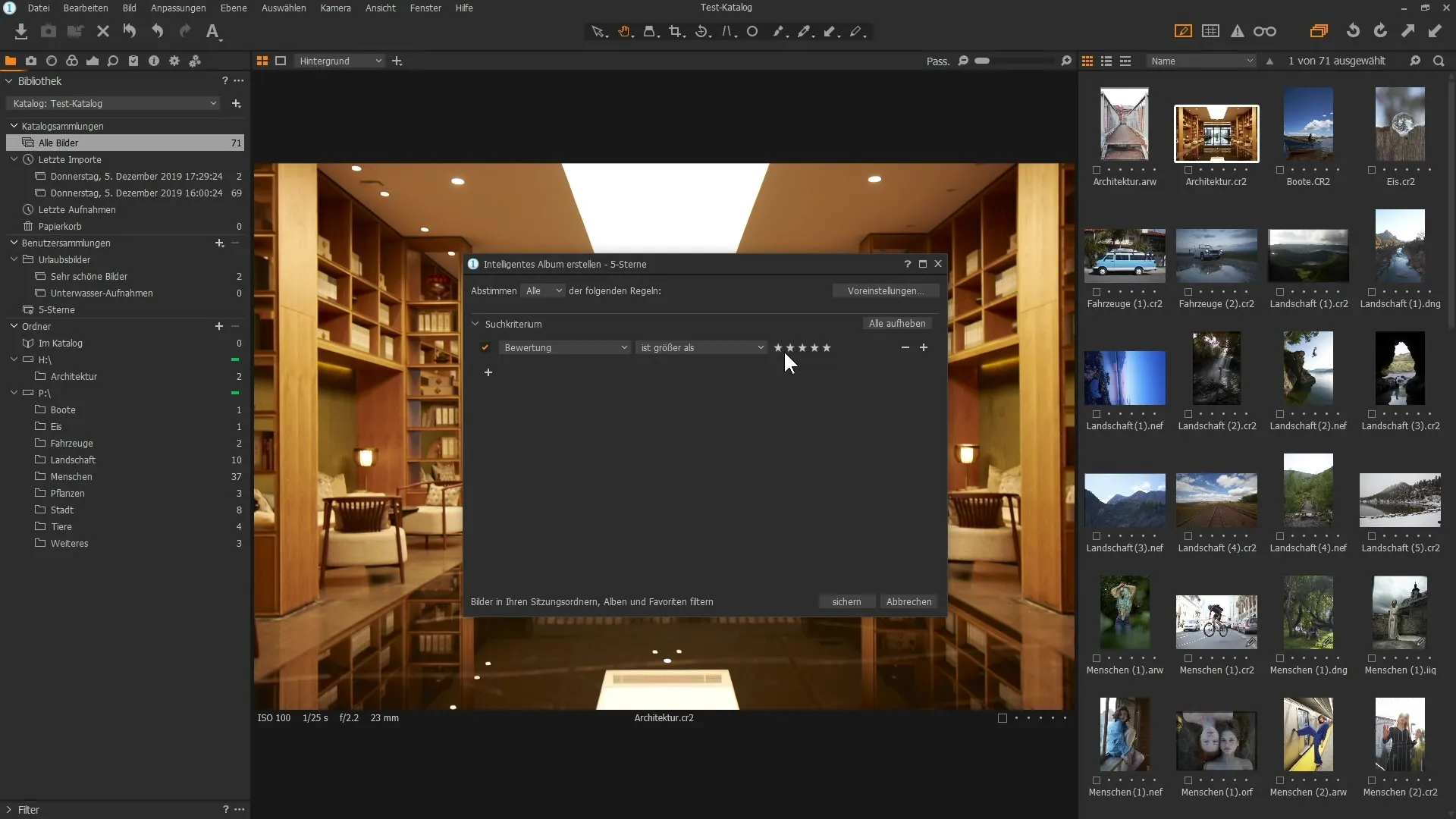
プロジェクトの管理
「プロジェクト」をクリックして名前を入力し、テストプロジェクトを作成します。写真を追加するには、最初にプロジェクト内のアルバムを作成し、そこに画像をドラッグします。異なるプロジェクトで異なる画像を管理したい場合に特に便利です。
フォルダ構造を活用する
カタログやアルバムに加えて、ハードディスクのフォルダ構造にもアクセスできます。この機能により、画像が保存されている場所を表示し、Windowsエクスプローラーで直接ナビゲートすることが可能です。ファイルを右クリックして "エクスプローラーで表示" を選択すると、ファイルの正確な保存場所が表示されます。
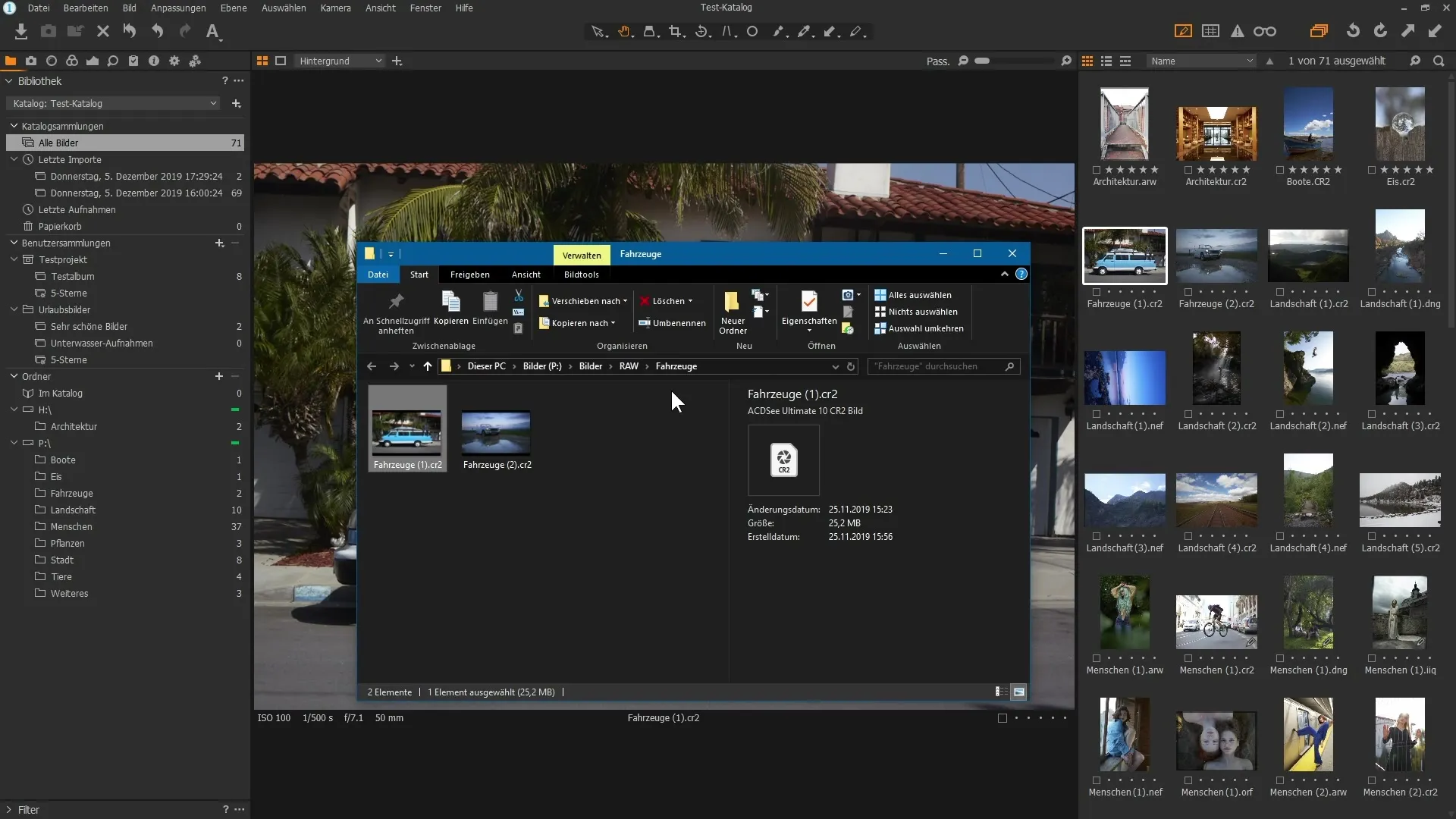
サマリー
習得した技術や機能を活用して、Capture One Proのライブラリを最適に活用できます。アルバムやグループでの画像の効果的な整理から、迅速な検索のためのスマートアルバムの適用まで:今や写真ライブラリを完全にコントロールできます。
Q&A
ゴミ箱が空の場合にできることは?画像が入っていない場合はゴミ箱がグレーアウト表示されます。
評価で画像を並び替える方法は?日付、色付け、評価によって画像をフィルターでソートできます。
異なるソースから画像をアルバムにドラッグアンドドロップする方法は?はい、物理的な移動なしに異なるハードディスクやフォルダから画像をアルバムにドラッグアンドドロップできます。
画像が保存されているフォルダを開くには?画像を右クリックして "エクスプローラーで表示" を選択します。
アルバムとスマートアルバムの違いは?アルバムは選択された画像のコレクションであり、スマートアルバムは設定された基準に基づいて画像を自動的に表示します。


